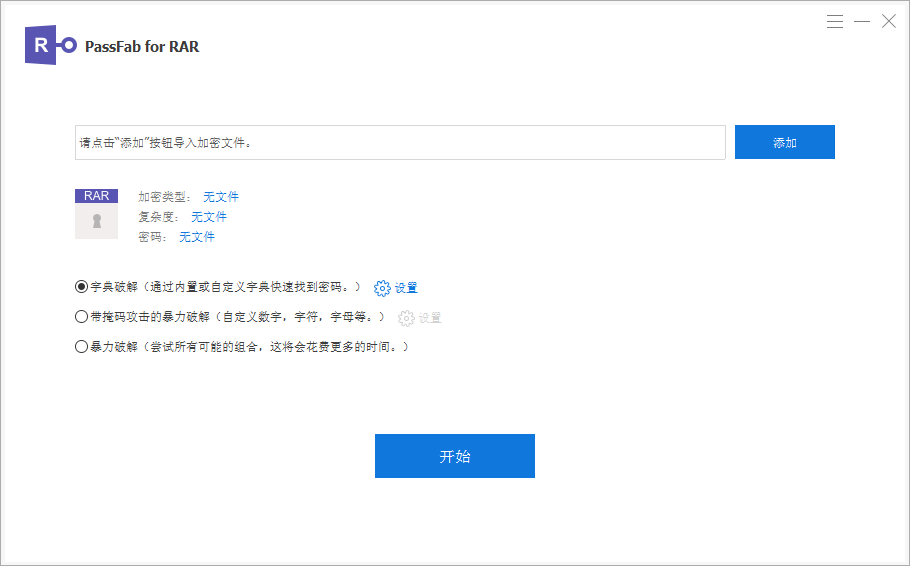WinRAR4个超实用使用小技巧
WinRAR,作为一款功能强大的压缩与解压工具,自1995年问世以来,便以其高效、易用的特性赢得了全球用户的青睐。它不仅支持多种压缩格式(如RAR、ZIP、7Z等),还集成了文件加密、分卷压缩、自动解压等高级功能,极大地方便了用户的文件管理需求。本文将介绍几个WinRAR的使用小技巧,帮助用户更高效地利用这款软件。

一、快速压缩与解压
一键操作:WinRAR的安装后,会自动关联常见的压缩文件格式。只需右键点击想要压缩或解压的文件/文件夹,选择“添加到压缩文件”(压缩)或“解压到当前文件夹/指定文件夹”(解压),即可快速完成操作,无需打开WinRAR主界面。
二、自定义压缩设置
优化压缩率与速度:在创建压缩文件时,点击“设置”按钮,可以调整压缩级别(如存储、最快、较快、标准、较好、最好),根据需求平衡压缩速度和压缩率。对于不经常访问但又需要节省空间的文件,可以选择“最好”以获得最小体积;而对于需要频繁访问的文件,选择“较快”或“标准”则能在保证一定压缩效果的同时,提高解压速度。
三、分卷压缩
大文件分割:对于超大文件,WinRAR的分卷压缩功能非常实用。在压缩设置中,选择“分割成卷,大小”选项,并指定每个分卷的大小(如700MB,以适应DVD或U盘的存储限制),即可将大文件分割成多个小文件,便于传输和存储。
四、自动加密
WinRAR的加密功能,大家应该都不陌生,但是如果我们需要对很多文件进行加密的话,每个压缩包都需要添加密码就很麻烦,如果你不介意每个压缩包的密码都相同,我们可以在WinRAR中设置自动加密功能。设置方法如下:
打开WinRAR,点击工具中的选项 – 设置功能。
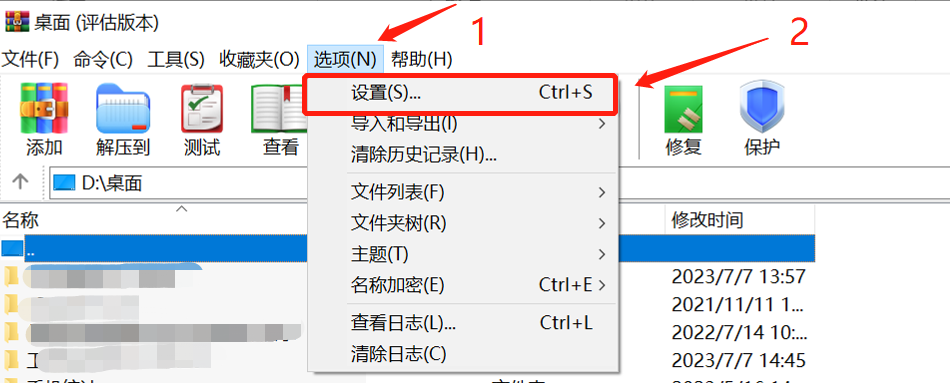
在设置界面,点击压缩选项卡,然后点击创建默认配置功能,在打开的默认配置界面中,我们点击设置密码按钮。
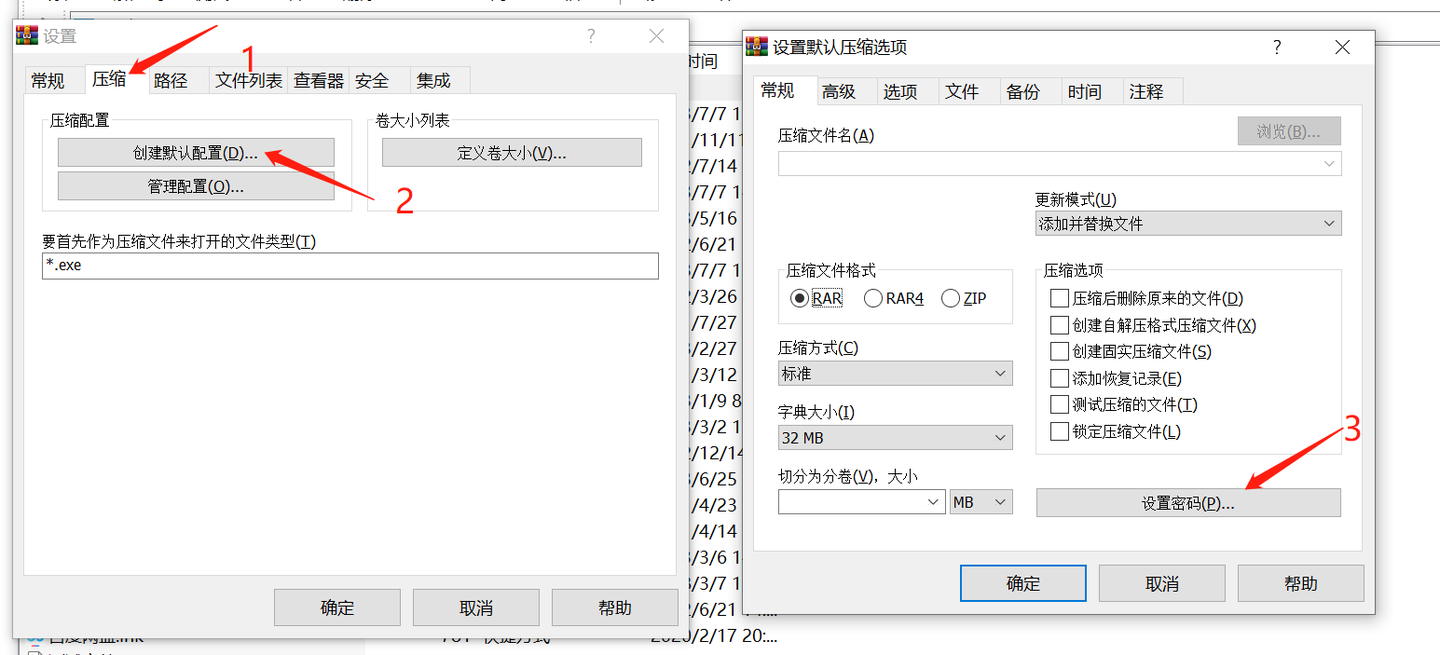
然后在密码输入框中,输入想要设置的密码,点击确定,就设置好了,之后再压缩的文件只需要按照正常压缩的步骤进行压缩,WinRAR会自动添加密码给每个压缩包文件。
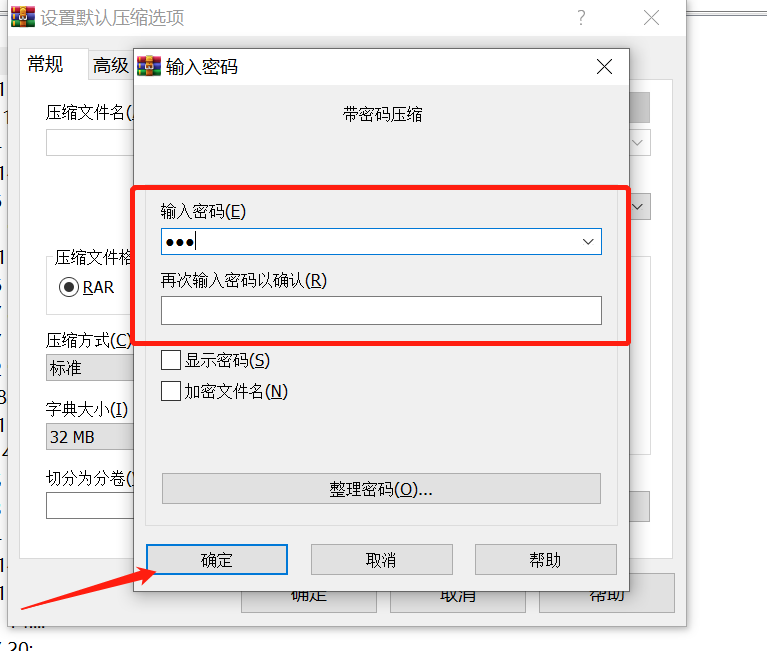
但是加密的文件大家一定要记住密码,如果忘记了将无法解压文件,并且WinRAR中也没有提供找回密码功能,就算我们将自动加密的密码删除了,但是已经加密了的压缩包仍然存在密码,这种情况,如果忘记了密码,我们可能需要借助密码工具来帮我们解决问题。比如PassFab for RAR,提供了3种密码找回方法,如果还记得一些密码信息的话,六位数一下的密码会在十分钟左右被找回。